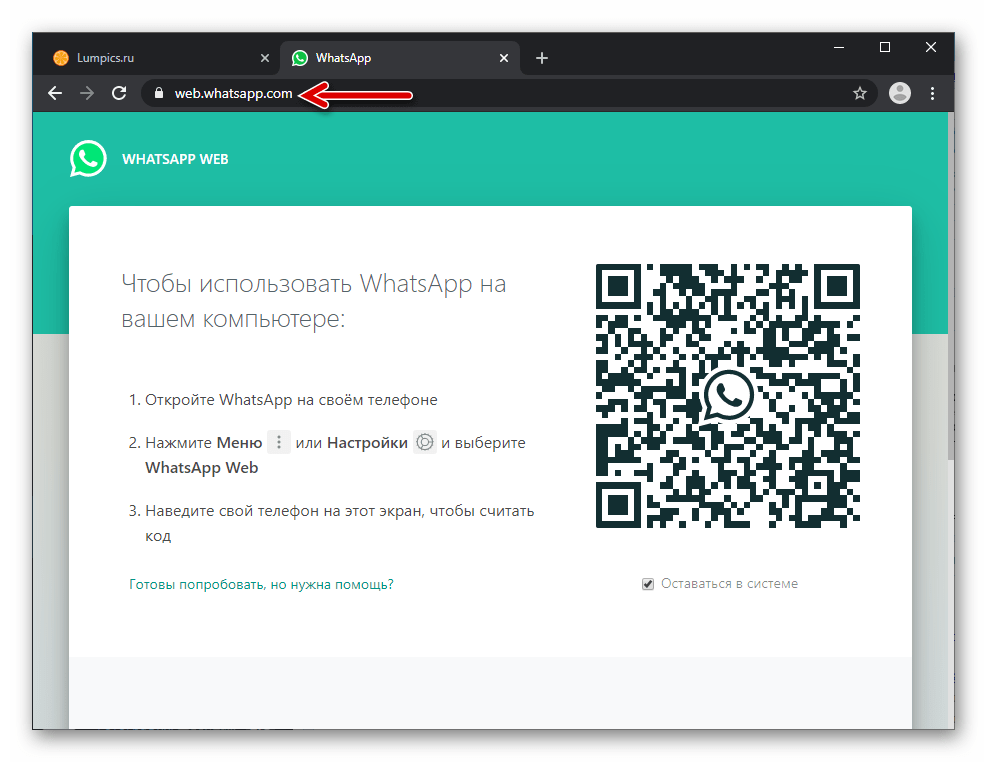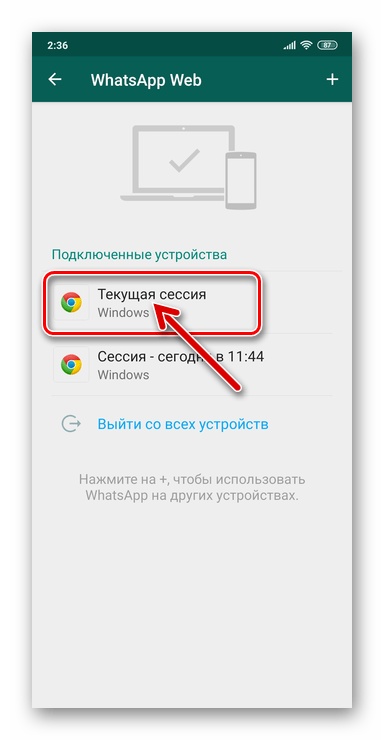- Как получить защитный WhatsApp код в виде СМС?
- Что такое – защитный код Ватсап
- Как получить код WhatsApp
- Сканирование QR-кода для активации десктопной или веб-версии мессенджера WhatsApp
- Сканируем QR-код WhatsApp
- Как отсканировать код в WhatsApp для Android
- Как отсканировать код в WhatsApp для iPhone
- Заключение
- Как запаролить WhatsApp на смартфоне Android — проверенные варианты
- Установка пароля в WhatsApp на Андроиде
- Способ 1: пароль для всего смартфона
- Способ 2: код только для Ватсапа
- Способ 3: используем специальные приложения
- Зачем ставить пароль на WhatsApp
- Можно ли сменить код
- Выводы
Как получить защитный WhatsApp код в виде СМС?
Начинающих пользователей в особенности интересует, как получить код Ватсап. Впрочем, некоторые и вовсе не знают, что это такое…
Что такое – защитный код Ватсап
Разные мессенджеры используют разные способы регистрации новых пользователей у себя в системе. В случае с Ватсапом все происходит через мобильный телефон. К мобильному номеру привязывается и сам аккаунт, и право войти в свою учетную запись.
Так называемый код Ватсапп приходит в виде СМС на мобильник. И его получает только владелец телефона. Таким образом разработчики стараются избежать несанкционированного проникновения в аккаунт пользователя. Ведь традиционная парольная система уже показала свою уязвимость перед атаками злоумышленников. И верификация через мобильный телефон сегодня становится все более популярной.
Как получить код WhatsApp
Чтобы получить защитный код во время регистрации, нужно будет:
- Загрузить сам мессенджер WhatsApp;
- Появится предложение ввести номер мобильного телефона;
- В специально отведенное для этого поле вводим номер своего мобильного;
- Затем на этот номер и приходит тот самый защитный код, состоящий из случайных цифр;
- Данный код требуется ввести в еще одно поле в мессенджере.
Тот же самый порядок действий будет и в случае попытки зайти в аккаунт с другого устройства. Таким образом разработчики стараются защитить пользователей от злоумышленников.
Итак, зная ответ на вопрос: защитный код WhatsApp – что это – остается ответить еще на один. А именно: можно ли зарегистрироваться без необходимости получения кода, ввода номера мобильного и т.д.? Однозначный ответ: нет. Код в СМС – это единственный способ верификации пользователя в сети для мессенджера Ватсап.
Источник
Сканирование QR-кода для активации десктопной или веб-версии мессенджера WhatsApp
Мобильные версии приложений WhatsApp оснащены модулем сканера QR-кода, который требуется для авторизации в аккаунте мессенджера через его десктопный клиент и/или веб-интерфейс системы. Не все пользователи знают как использовать сканер, и в статье мы рассмотрим процедуру его вызова и применения с Android-смартфона и iPhone.
Сканируем QR-код WhatsApp
Прежде чем сканировать код ВатсАп, необходимо, во-первых, убедиться, что основная (фронтальной рассматриваемая операция нереализуема) камера смартфона исправна и функционирует должным образом.
Во-вторых, чтобы устранить все препятствующие успешному проведению сканирования кода с экрана ПК или планшета факторы, приложению мессенджера следует предоставить доступ к аппаратно-программному модулю «Камера», которым оснащён телефон. Для этого, в зависимости от используемой для доступа в WhatsApp мобильной OC, выполняем одну из нижеописанных манипуляций.
Android
- Переходим в «Настройки» смартфона, открываем категорию параметров «Приложения», тапаем «Все приложения».
Далее убеждаемся, что наличествующая в списке модулей, к которым ВатсАп имеет доступ, «Камера» активирована, либо переводим советующий ей переключатель в положение «Включено». Закрываем «Настройки» Андроид, после чего можем переходить в мессенджер – нужное для решения задачи из заголовка статьи разрешение мобильному приложению WhatsApp предоставлено.
iOS
- На рабочем столе iPhone тапаем «Настройки». Далее листаем открывшийся список параметров и находим «WhatsApp» в перечне инсталлированных в среде iOS программ. Нажимаем на наименование мессенджера.
Как отсканировать код в WhatsApp для Android
В приложении WhatsApp для Android путь к вызову сканера кода для активации клиента мессенджера на компьютере или планшете следующий.
- Открываем десктопную версию мессенджера.
Или переходим в браузере на страницу WhatsApp Web.
Берём телефон и запускаем на нём ВатсАп или переходим на вкладку «ЧАТЫ», если мессенджер уже открыт.
Тапаем по трём вертикально расположенным точкам в правом верхнем углу экрана. В открывшемся меню выбираем пункт «WhatsApp Web».
Совмещаем квадрат с бегающей линией зелёного цвета на экране смартфона с изображением QR-кода, который демонстрируется десктопным приложением мессенджера или браузером, где открыта страница WhatsApp Web.
Как только данные будут захвачены мессенджером, экран сканера на телефоне закроется,
а дополнительный клиент ВатсАп на ПК или планшете будет активирован.
Дополнительно. В редких случаях выполнение предложенной выше инструкции не приводит к каким-либо видимым последствиям. Тогда необходимо перезапустить программу мессенджера для Виндовс или перезагрузить страницу WhatsApp Web и повторить сканирование заново.
Как отсканировать код в WhatsApp для iPhone
С помощью программы WhatsApp для iPhone отсканировать демонстрируемый клиентом мессенджера на ПК или его веб-версией QR-код не сложнее, чем используя вышеописанный Android-смартфон.
- Открываем приложение мессенджера на десктопе или ноутбуке.
Либо переходим в любом обозревателе для Виндовс по позволяющему использовать систему обмена информацией WhatsApp через веб-интерфейс адресу.
Открыть сайт WhatsApp Web
На айФоне запускаем программу мессенджера и нажимаем на расположенный в нижней панели ее главного экрана значок «Настройки».
Далее выбираем «WhatsApp Web» в списке параметров, что приведёт к запуску сканера QR-кода. Если сеанс доступа в аккаунт мессенджера с какого-либо компьютера или планшета уже был инициирован, дополнительно нужно тапнуть «Сканировать QR-код».
Прежде чем перейти к решению озвученной в заголовке статьи задачи с iPhone, необходимо коснуться отображаемой мобильной версией программы мессенджера анимации-подсказки. Далее помещаем демонстрируемое браузером на ПК или программой ВатсАп для Виндовс изображение кода в область сканирования на экране мобильного девайса.
Операция завершается автоматическим закрытием модуля сканера на смартфоне
и активацией дополнительного клиента мессенджера на компьютере или планшете.
Дополнительно. В ситуации, когда выполнение сканирования предложенным выше образом не приносит результата, перезапускаем сопрягаемые приложения-клиенты WhatsApp, а затем повторяем процедуру заново!
Заключение
Как видим, операция сканирования QR-кода с помощью приложений WhatsApp для Android и iOS чрезвычайно проста и реализуема любым, даже начинающим пользователем мессенджера буквально за несколько секунд.
Помимо этой статьи, на сайте еще 12473 инструкций.
Добавьте сайт Lumpics.ru в закладки (CTRL+D) и мы точно еще пригодимся вам.
Отблагодарите автора, поделитесь статьей в социальных сетях.
Источник
Как запаролить WhatsApp на смартфоне Android — проверенные варианты
Чтобы защитить свои данные и не переживать за тайну переписку, на мессенджеры нужно ставить пароль. К сожалению, в WhatsApp нет возможности установить код, поэтому приходится использовать другие варианты защиты. Разберемся, как поставить пароль на Ватсап на Андроиде, рассмотрим три популярных способа.
Установка пароля в WhatsApp на Андроиде
В Ватсапе нельзя запаролить вход в чат или страничку с переписками. Для защиты информации придется использовать альтернативные методы:
- запароливание всего смартфона;
- установка кода только для Ватсапа с помощью встроенных опций телефона;
- назначение комбинации на включение мессенджера с помощью сторонних сервисов.
Код тоже следует подбирать правильно. Хорошим будет считаться комбинация не менее чем из 4-6 знаков, с использованием букв и цифр. Использовать простые коды не стоит, любой человек сделает несколько попыток и угадает цифры.
Важно. Придумайте сложный код для Вацапа. Откажитесь от таких комбинаций, как «12345» или «QWERTY».
В современных смартфонах можно использовать не только цифры, но и специальные рисунки. Для разблокировки потребуется провести пальцем в правильном направлении, нарисовав заранее заданную фигуру. В дорогих устройствах можно поставить отпечаток пальца или определение личности по лицу с помощью камеры.
Способ 1: пароль для всего смартфона
Запаролить Ватсап на Андроиде можно путем установки общего кода. При каждой попытке снятия с блокировки устройство будет запрашивать комбинацию, отпечаток пальца, рисунок или сканирование лица. Для настройки придется перейти в меню смартфона.
Как поставить пароль на Ватсап на Андроиде путем блокирования всего устройства:
- Откройте меню мобильника.
- Перейдите в раздел «Пароли и безопасность».
- Выберите тип блокирования, нарисуйте графический ключ, задайте отпечаток или напечатайте код.
- Сохраните изменения.
Теперь при каждой разблокировке устройства нужно будет прикасаться к сканеру отпечатка пальцев, рисовать ключ или вводить комбинацию.
Обратите внимание. Некоторые устройства поддерживают разблокировку по Bluetooth. Это пригодится владельцам смарт-часов, если поднести их близко к телефону, блокировка снимется автоматически.
Похожим способом можно поставить пароль в Ватсапе в Айфоне. Войдите в настройки и задайте подходящий вариант. Если в устройстве есть функция Face ID, можно использовать и ее.
Способ 2: код только для Ватсапа
Некоторые устройства позволяют поставить пароль на отдельно выбранные приложения, в том числе и на мессенджер Ватсап. При активации опции вводится код или графический ключ. При каждом запуске WhatsApp будет появляться специальный экран, в котором нужно указать верную комбинацию.
Инструкция, как поставить код в Ватсапе на Андроиде:
- Откройте опции смартфона и войдите в раздел «Приложения».
- Тапните по строке «Защита приложений».
- Включите опцию, если она еще не активирована.
- Задайте графический ключ.
- Выберите WhatsApp в списке, подтвердите действие.
Все запароленные сервисы на телефоне Android будут требовать код или графический ключ при попытке запуска. Без ввода верной комбинации мошенник не сможет получить доступ к мессенджеру и прочитать переписку.
Внимание. Поставить пароль в WhatsApp на Андроиде можно не на всех устройствах. Проверьте, есть ли опция в меню и при необходимости активируйте ее.
Способ 3: используем специальные приложения
Как поставить пароль на WhatsApp на Андроиде, если встроенной функции для защиты нет? В этом случае придется скачать дополнительный сервис из Play Маркета и настроить блокировку.
Поставить код на Ватсап можно через сервис Chat Lock, для этого:
- Скачайте приложение через Плей Маркет, написав его название в строке для поиска.
- Запустите сервис, задайте пароль, выберите Ватсап.
- Подтвердите пароль.
Теперь при каждом доступе в Ватсап придется вводить комбинацию цифр. Сторонние абоненты получить доступ к перепискам не смогут.
Если не понравился Chat Lock, можно скачать другой сервис. Среди проверенных можно отметить:
Сменить установленный ранее код можно через настройки. Для этого откройте сервис и выберите нужную опцию. Для подтверждения операции потребуется ввод старой комбинации.
Зачем ставить пароль на WhatsApp
Пароль на телефоне или для определенных приложений устанавливается для защиты. Абоненты, которые не хотят, чтобы их переписку прочитали третьи лица, блокируют все устройство или только Ватсап.
Код может пригодиться при утере смартфона. Тогда нашедший не сможет войти в Ватсап и прочитать переписку. Чтобы выйти из своего профиля удаленно, придется восстановить сим-карту и авторизоваться в системе.
Совет. Если в телефоне установлено много мессенджеров, в том числе и WhatsApp, поставьте общий пароль, который запрашивается при разблокировке смартфона.
Можно ли сменить код
Поменять пароль на Ватсапе можно в любое время. Для этого войдите в настройки устройства или в меню установленного сервиса и выберите нужную функцию. Будьте готовы, что устройство запросит старый код, он нужен для подтверждения операции.
Как узнать пароль для Ватсапа в телефоне Андроид, чтобы прочитать чужие сообщения? Если код подобран хорошо, угадать его не получится. Чтобы надежно защитить свои личные данные, используйте сложную комбинацию.
Выводы
Как запаролить Ватсап на телефоне с Android? Встроенной возможности не предусмотрено. Для установки комбинации используйте меню смартфона, опцию блокирования выбранных приложений или установите дополнительный сервис. При необходимости отключить блокировку, будьте готовы указать старый код.
Источник